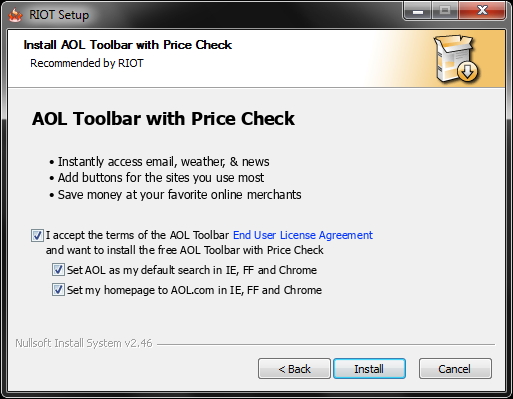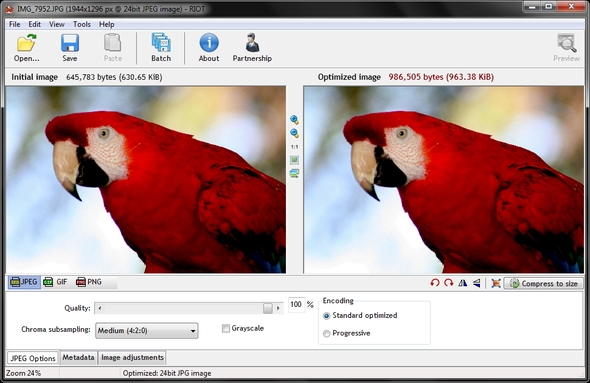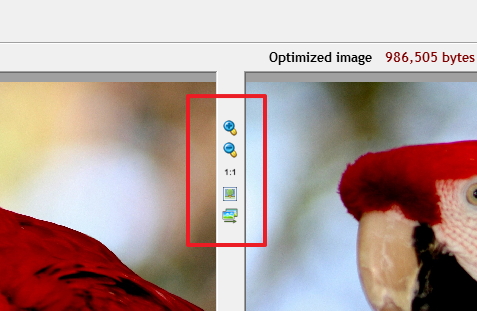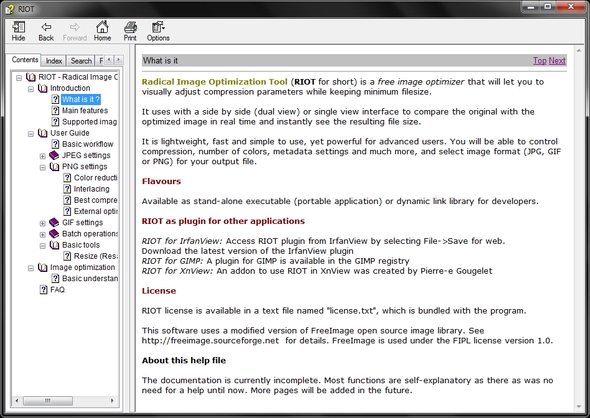RIOT è un programma che ci permette di ottimizzare le immagini e renderle migliori. È un programma gratuito, dedito interamente al miglioramento delle nostre fotografie. Il termine “ottimizzazione” racchiude tutti quei compiti che comprendono il ridimensionamento, la compressione, la rotazione, il capovolgimento, lo zoom, regolazioni di luminosità, contrasto e gamma di colori. Vediamo come funziona questo strumento.
Avvio di RIOT
Ci sono due modi per usare RIOT: come applicazione stand-alone o come plug-in GIMP, IrfanView, XnView e diverse altre applicazioni. I vantaggi di utilizzare il plug-in su una applicazione stand-alone è di ottenere caratteristiche di RIOT integrate direttamente nel programma che si utilizza.
Usare RIOT
Un’interfaccia semplice e pulita
L’interfaccia è davvero intuitiva, come potete osservare dallo screenshot qui sotto:
Tante funzioni a disposizione
Facendo riferimento all’immagine qui sopra, le cinque opzioni del menu sono File, Modifica, Visualizza, Strumenti e Aiuto. Le icone di grandi dimensioni sotto le opzioni del menu sono: Apri, Salva, Incolla, Batch, Chi e Partnership. A destra, c’è un pulsante Preview. I pulsanti sono suddivisi in categorie specifiche da solide linee verticali. A sinistra c’è l’immagine iniziale e a destra l’immagine ottimizzata con le modifiche inserite.
Noterete anche pulsanti tra i due riquadri dell’immagine. I primi due sono lo zoom i pulsanti in e out. Il pulsante con “1:1” mostra l’immagine nelle dimensioni originali. Il pulsante successivo è usato per adattare l’immagine alla finestra, in modo che l’intera immagine possono essere visualizzata nuovamente. L’ultimo pulsante della fila consente di osservare l’immagine, fare clic e tenere premuto per visualizzare le modifiche senza la necessità di andare avanti e indietro tra i due riquadri a confronto.
Nella parte inferiore si hanno molte più opzioni. Partendo da sinistra della barra, ci sono opzioni per i tipi di file dell’immagine: JPEG, GIF e PNG.
Sul lato destro ci sono i pulsanti per ruotare l’immagine di 90 gradi a destra e a sinistra, per capovolgere orizzontalmente e verticalmente, per ridimensionare e comprimere a una dimensione specifica in kilobyte. Infine, ci sono tre schede nell’angolo in basso a sinistra. Il primo è il tipo di etichetta che si dà immagini, JPEG GIF o PNG. La scheda successiva riguarda i metadati che consente di rimuovere determinate informazioni riguardanti l’immagine.
L’ultima scheda riguarda la regolazione immagine che comprende la luminosità, il contrasto, la gamma e l’opzione Inverti (negativo). È, inoltre, possibile ripristinare le impostazioni predefinite, facendo clic su “Imposta valori predefiniti” oppure applicare le modifiche attraverso il pulsante Applica a immagine iniziale.
Tipi di file immagine
L”output può avvenire in JPEG, GIF e PNG. RIOT supporta molti altri tipi di file di input tra cui bitmap, PSD (Adobe Photoshop), HDR, RAW e alcuni tipi rari e scientifici.
Informazioni aggiuntive
Molte delle funzioni possono essere utilizzate tramite scorciatoie da tastiera, che si possono imparare passando con il mouse sopra le icone con il cursore. C’è anche una guida per venire a conoscenza di tutte le gesture disponibili.